Text book resistor delphy.
- 1. Modeling physics With DELPHI 7 ŌĆ£ Menghitung Nilai Resistor Berdasar Gelang WarnaŌĆØ By : SaŌĆÖadatud Daroin-093224006 Surabaya State University Contact : nunnaesde91@gmail.com DELPHI SIMULATIONS FISIKA FMIPA-UNESA @ 2011 TA Pemrogaman TerstrukturII| SaŌĆÖadatud Daroin - 093224006 1
- 2. Modeling physics With DELPHI 7 ŌĆ£ Menghitung Nilai Resistor Berdasar Gelang WarnaŌĆØ By : SaŌĆÖadatud Daroin-093224006 Surabaya State University Contact : nunnaesde91@gmail.com DELPHI SIMULATIONS FISIKA FMIPA-UNESA @ 2011 TA Pemrogaman TerstrukturII| SaŌĆÖadatud Daroin - 093224006 2
- 3. A. APA ITU RESISTOR ? Resistor adalah komponen elektronik dua saluran yang didesain untuk menahan arus listrik dengan memproduksi penurunan tegangan listrik di antara kedua salurannya sesuai dengan arus yang mengalirinya, berdasarkan hukum Ohm: Resistor digunakan sebagai bagian dari jejaring elektronik dan sirkuit elektronik, dan merupakan salah satu komponen yang paling sering digunakan. Resistor dapat dibuat dari bermacam-macam kompon dan film, bahkan kawat resistansi (kawat yang dibuat dari paduan resistivitas tinggi seperti nikel-kromium). Karakteristik utama dari resistor adalah resistansinya dan daya listrik yang dapat diboroskan. Karakteristik lain termasuk koefisien suhu, desah listrik, dan induktansi. Resistor aksial biasanya menggunakan pola pita warna untuk menunjukkan resistansi. Resistor pasang-permukaan ditandas secara numerik jika cukup besar untuk dapat ditandai, biasanya resistor ukuran kecil yang sekarang digunakan terlalu kecil untuk dapat ditandai. Kemasan biasanya cokelat muda, cokelat, biru, atau hijau, walaupun begitu warna lain juga mungkin, seperti merah tua atau abu-abu. Resistor awal abad ke-20 biasanya tidak diisolasi, dan dicelupkan ke cat untuk menutupi seluruh badan untuk pengkodean warna. Warna kedua diberikan pada salah satu ujung, dan sebuah titik (atau pita) warna di tengah memberikan digit ketiga. Aturannya adalah "badan, ujung, titik" memberikan urutan dua digit resistansi dan pengali desimal. Toleransi dasarnya adalah ┬▒20%. Resistor dengan toleransi yang lebih rapat menggunakan warna perak (┬▒10%) atau emas (┬▒5%) pada ujung lainnya. ’éĘ Identifikasi resistor Identifikasi empat pita adalah skema kode warna yang paling sering digunakan. Ini terdiri dari empat pita warna yang dicetak mengelilingi badan resistor. Dua pita pertama merupakan informasi dua digit harga resistansi, pita ketiga merupakan pengali (jumlah nol yang ditambahkan setelah dua digit resistansi) dan pita keempat merupakan toleransi harga resistansi. Kadang-kadang pita kelima menunjukkan koefisien suhu, tetapi ini harus dibedakan dengan sistem lima warna sejati yang menggunakan tiga digit resistansi. Sebagai contoh, hijau-biru-kuning-merah adalah 56 x 104╬® = 560 k╬® ┬▒ 2%. Deskripsi yang lebih mudah adalah: pita pertama, hijau, mempunyai harga 5 dan pita kedua, biru, mempunyai harga 6, dan keduanya dihitung sebagai 56. Pita ketiga,kuning, mempunyai harga 104, yang menambahkan empat nol di belakang 56, TA Pemrogaman TerstrukturII| SaŌĆÖadatud Daroin - 093224006 3
- 4. sedangkan pita keempat, merah, merupakan kode untuk toleransi ┬▒ 2%, memberikan nilai 560.000╬® pada keakuratan ┬▒ 2%. ’éĘ Daftar Kode warna resistor untuk 4 dan 5 gelang Pemberian nilai untuk resistor karbon selalu dengan gelang kode warna, kecuali untuk resistor chip sudah memakai angka. Untuk resistor berbahan wire wounded selalu nilai ditulis langsung pada badan resistor. Gelang Warna Gelang 2 Gelang 3 Multiplier Toleransi 1 Hitam 0 0 1 Ohm Coklat 1 1 1 10 Ohm ┬▒1% Merah 2 2 2 100 Ohm ┬▒2% Orange 3 3 3 1 K Ohm Kuning 4 4 4 10 K Ohm Hijau 5 5 5 100 K Ohm ┬▒ 0,5 % Biru 6 6 6 1 M Ohm ┬▒ 0,25 % Ungu 7 7 7 10 M Ohm ┬▒ 0,10 % Abu-abu 8 8 8 ┬▒ 0,05 % Putih 9 9 9 Emas 0,1 Ohm ┬▒5% Perak 0,01 Ohm ┬▒ 10 % Untuk memudahkan kita menghitung nilai resistor maka dibuatlah program menghitung nilai resistor dengan menggunakan program delphi. TA Pemrogaman TerstrukturII| SaŌĆÖadatud Daroin - 093224006 4
- 5. B. PROGRAM DELPHI 7 ’éĘ Apa itu Delphi? Delphi merupakan salah satu bahasa pemrograman yang bekerja di bawah lingkup sistem operasi windows, di mana Delphi memberikan fasilitas-fasilitas pembuatan aplikasi visual seperti Visual Basic. Dengan menggunakan Delphi dapat membuat aplikasi berbasis Windows dengan beberapa keunggulan, yaitu pada produktivitas, kualitas, pengembangan perangkat lunak, kecepatan kompiler, pola desain yang menarik serta diperkuat dengan bahasa pemrograman yang terstruktur dalam struktur bahasa pemrograman object Pascal. Berbeda dengan pascal, pada Delphi kita akan mengenal OOP (Object oriented programming), jadi bila pada pascal kita akan melihat tampilan yang menjemukan, pada Delphi kita bisa mengatur tampilan kita semenarik mungkin pada form yang kita gunakan. Caranya cukup mudah, kita hanya menaruh komponen-komponen yang kita inginkan pada form tersebut, dan memfungsikan masing-masing komponen sesuai dengan yang kita inginkan ’éĘ IDE (Integrated Development Environtment) Delphi 7 Pada Dasarnya IDE milik delphi 7 dibagi menjadi tujuh bagian utama, yaitu : Menu, Speed Bar, Component Pallete, Form Designer, Code Editor, Object Treeview, dan Object Inspector. 1. Menu Menu pada delphi memiliki kegunaan seperti menu pada aplikasi windows lainnya. 2. Speed Bar Berisi kumpulan tombol yang sering digunakan. 3. Component Pallete Berisi kumpulan ikon yang melambangkan komponen-komponen padaVCL (Visual Component Library). 4. Form Designer Merupakan tempat dimana anda dapat merancang jendela dari aplikasi Windows Anda. Perancangan form dilakukan dengan meletakkan komponen-komponen yang diambil dari Component Pallete. 5. Code Editor Tempat dimana anda menuliskan program. 6. Object Inspector Digunakan untuk mengubah property dari sebuah object komponen. 7. Object Treeview Digunakan untuk menampilkan daftar object yang ada pada sebuah form TA Pemrogaman TerstrukturII| SaŌĆÖadatud Daroin - 093224006 5
- 6. Menu Component Pallete Speed Bar Code Editor Object Treeview Object Inspector Form Designer ’éĘ Format File Pada delphi terdapat beberapa file yang diciptakan, berikut ini 3 file utama yang diciptakan : ’é¦ namafile.dpr : berisi program utama aplikasi anda ’é¦ namafile.pas : berisi unit kode pemrograman yang nantinya digunakan untuk menangani kejadian pada form. ’é¦ namafile.dfm : berisi daftar komponen yang anda letakkan pada form beserta propertinya. ’éĘ Tombol Shortcut penting Shortcut Fungsi F9 Menjalankan program Ctrl + F8 Menjalankan program secara bertahap Memaksa program berhenti (kursor harus aktif di Ctrl + F2 Code Editor) Mengeluarkan daftar fungsi dan procedure dari object Ctrl + Space yang berhubungan (Auto Completion Code) Ctrl + J Mengeluarkan kerangka pemrograman Ctrl + F Menampilkan dialog Find Text Ctrl + R Menampilkan dialog Replace Text F12 Switch diantara Form Designer dengan Code Editor TA Pemrogaman TerstrukturII| SaŌĆÖadatud Daroin - 093224006 6
- 7. F11 Menampilan property component ’éĘ Pemrograman Beriorentasi Object ? Pemrograman yang mengolah object dalam pengembangannya. Konsep pemrograman berorientasi object sebenarnya meniru kehidupan nyata. Perhatikan bahwa segala sesatu disekitar anda adalah object, yang mana semuanya diturunkan dari kelas/penglompokkan tertentu. Contoh Kelas Manusia diturunkan menjadi kelas melayu, negro dan sebagainya. Kelas juga dapat diturunkan menjadi object individu terkecil contohnya kelas manusia diturunkan menjadi object si Ali, Si Anton dsb. Lebih jauh lagi, object mempunyai elemen-elemen sbb: a. property : menentukan karakteristik object b. methode/event : aksi dari object Property Object Metode/Event Contoh dalam delphi: Komponen Tombol mempunyai ’éĘ Property : width, height yang menentukan ukuran dari tombol ’éĘ Metode (Event) : OnClick yaitu ketika tombol diklik dia akan melakukan sesuatu aksi tertentu Gambar properti dari komponen Tbutton Gambar Events dari komponen TButton TA Pemrogaman TerstrukturII| SaŌĆÖadatud Daroin - 093224006 7
- 8. ’éĘ Tipe data dan operator Operator yang digunakan pada program ini yaitu Array Array adalah Kumpulan variable yang bertipe sama. Contoh : Var a : array[1..4] of integer; Anda seolah-olah mempunyai empat variable yaitu a[1], a[2], a[3], a[4] ’éĘ Aliran program dan subrutin Pada Program ini kita menggunakan percabangan ŌĆ£ CaseŌĆØ case cardinal of 1 : //pernyataan benar1; 2 : //pernyataan benar1; else //pernyataan salah; end; dan pernyataan ŌĆ£if ... elseŌĆØ procedure nama_procedure(parameter1, parameter2, ..); begin if kondisi then//pernyataan benar end; * Subrutin Procedure dan Fungsi 1. Procedure Suatu subrutin yang berisi beberapa pernyataan yang melakukan tugas tertentu tanpa mengembalikan nilai balik. Contoh : procedure nama_procedure(parameter1, parameter2, ..); begin //pernyataan-pernyataan end; 2. Function Suatu subrutin yang berisi beberapa pernyataan yang melakukan tugas tertentu dengan mengembalikan nilai balik. Contoh : Function nama_function(param1, param2, ..):type_kembalian; begin //pernyataan-pernyataan Result:=nilai_kembalian; end; TA Pemrogaman TerstrukturII| SaŌĆÖadatud Daroin - 093224006 8
- 9. ’éĘ Program Menghitung Nilai Resistor A. Procedure 1. Buka program Dephi 7 untuk membuat project 2. Buatlah form seperti dibawah ini pada form designer Gelang 2 Gelang 3 Gelang 1 Gelang 4 PNilai Ptol1 Ptol2 PNilaiNeg PNilaiPos Gambar 1. Design tampilan Keterangan : _ Guna Komponen Frame1: Frame utama ; Frame2 untuk Frame nilai; Listbox untuk box pilihan warna ketika diklik; BitBtn2 dan 3 untuk tombol ŌĆ£OkŌĆØ dan ŌĆ£CancelŌĆØ; Frame3 untuk Frame toleransi; Listbox untuk box pilihan warna ketika diklik; BitBtn4 dan 5 untuk tombol ŌĆ£OkŌĆØ dan ŌĆ£CancelŌĆØ; Panel1; Panel2; Panel3; Panel4 untuk border; Panel5 untuk Dasar; Shape1; Shape2; Shape3; Shape4; Shape5 untuk badan resistor; Shape6 untuk gelang1; Shape7 untuk gelang2; Shape8 untuk gelang3; Shape9 untuk gelang4; Panel6 untuk Panel Nilai; Panel7 untuk Panel Toleransi 1; TA Pemrogaman TerstrukturII| SaŌĆÖadatud Daroin - 093224006 9
- 10. Panel8 untuk Panel Toleransi 2; Panel9 untuk Panel Nilai Negatif; Panel10 untuk Panel Nilai Positif; Label1 untuk Judul ŌĆ£Menghitung Nilai Resistor berdasar gelang warnaŌĆØ; Label2 untuk Label Besaran ŌĆ£Ohm ToleransiŌĆØ; Label3 untuk Label toleransi ŌĆ£(dalam(x%))ŌĆØ; Label4 untuk Label ŌĆ£Ohm ŌĆōŌĆ£; Label5 untuk Label ŌĆ£OhmŌĆØ; Label6 untuk Label ŌĆ£Nilai Resistor Berkisar antaraŌĆØ; Label7 untuk ŌĆ£TanggalŌĆØ dengan Format Date Time (dd ŌĆō MMMM ŌĆō yyyy); Label8 untuk ŌĆ£WaktuŌĆØ dengan Format Date Time (hh : mm : ss); Label9 untuk nama ; Timer untuk animasi; BitBtn1 untuk tombol ŌĆ£CloseŌĆØ; _ Komponen yang perlu diberi nama untuk pemanggilan program Beri nama pada komponen berikut : Frame2: FrameNilai; Frame3: FrameTol; Shape6: gelang1; Shape7: gelang2; Shape8: gelang3; Shape9: gelang4; Panel6: PNilai; Panel7: PTol1; Panel8: PTol2; Panel9: PNilaiNeg; Panel10: PNilaiPos; Label8:Ltime ; Label9:Lname; _ Komponen Pendukung # Frame 1 (Frame Utama) // Panel untuk border: Panel1; Bevelinner :bvNone; BevelOuter :bvRaised; (agar terlihat timbul) Berlaku untuk panel 1 ŌĆō 5 digunakan sebagai border Align : alTop; TA Pemrogaman TerstrukturII| SaŌĆÖadatud Daroin - 093224006 10
- 11. Panel2; Align : albottom; Panel3; Align : alLeft; Panel4; Align : alRight; Panel5; Align : alclient; // Shape untuk badan resistor : Pilih (Shape : stRectangle); Shape1; Brush.color : clBlack; Brush.Style : bsSolid; Shape2; Brush.color : clCream; Brush.Style : bsSolid; Shape3; Brush.color : clCream; Brush.Style : bsSolid; Shape4; Brush.color : clCream; Brush.Style : bsSolid; Shape5; Brush.color : clBlack; Brush.Style : bsSolid; // Shape untuk gelang warna: Shape6; untuk gelang1; Brush.color : clBlack; (sebagai warna awal) Brush.Style : bsSolid; Name : gelang1; Events: OnMouseDown; Shape7: untuk gelang2; Brush.color : clBlack; Brush.Style : bsSolid; Name : gelang2; Events: OnMouseDown; TA Pemrogaman TerstrukturII| SaŌĆÖadatud Daroin - 093224006 11
- 12. Shape8: untuk gelang3; Brush.color : clBlack; Brush.Style : bsSolid; Name : gelang3; Events: OnMouseDown; Shape9: untuk gelang4; Brush.color : clWindow; (sebagai warna awal) Brush.Style : bsSolid; Name : gelang4; Events: OnMouseDown; // Panel untuk hasil perhitungan: Panel6: PNilai; Bevelinner : bvNone; BevelOuter : bvRaised; (agar terlihat timbul) Name : PNilai ; Caption : (kosong); Panel7: PTol1; Bevelinner : bvNone; BevelOuter : bvRaised; Name : PTol1 ; Caption : (kosong); Panel8: PTol2; Bevelinner : bvNone; BevelOuter : bvRaised; Name : PTol2 ; Caption : (kosong); Panel9: PNilaiNeg; Bevelinner : bvNone; BevelOuter : bvRaised; Name : PTol1 ; Caption : (kosong); Panel10: PNilaiPos; Bevelinner : bvNone; BevelOuter : bvRaised; Name : PTol2 ; Caption : (kosong); TA Pemrogaman TerstrukturII| SaŌĆÖadatud Daroin - 093224006 12
- 13. // Label untuk judul dan keterangan: Label1: Caption: Menghitung Nilai Resistor berdasar gelang warna; Name:Lname; Label2: Caption: Ohm Toleransi; Label3: Caption: (dalam(x%)); Label4: Caption: Ohm --; Label5: Caption: Ohm; Label6: Caption: ŌĆ£Nilai Resistor Berkisar antaraŌĆØ; Label7: Caption: (boleh dikosongi); Label8: Caption: (boleh dikosongi); Name:Ltime; BitBtn1: untuk tombol ŌĆ£CloseŌĆØ; Event : OnClick; Button1: untuk tombol ŌĆ£ClearŌĆØ; Event : OnClick; Name: Clear; # Frame 2 (Frame Nilai) Listbox1 : Name : Listbox1; Items : Hitam, Coklat, Merah, Orange, Kuning, Hijau, Biru, Ungu, Abu-Abu, Putih; BitBtn2 : Kind : bkOk; BitBtn3 : Kind : bkCancel; # Frame 3 (Frame Toleransi) Listbox1 : Name : Listbox1; Items : Emas, Perak, Tak berwarna; TA Pemrogaman TerstrukturII| SaŌĆÖadatud Daroin - 093224006 13
- 14. BitBtn4 : Kind : bkOk; BitBtn5 : Kind : bkCancel; 3. Skrip Program ’éĘ karena kita menggunakan beberapa frame , maka jangan lupa untuk mengeset unit nya yaitu unit 2 dan unit 3 dengan cara klik file.use unit. Sebelum menulis perintah program sebelum nya kita deklarasikan variabel variabel yang akan digunakan yaitu dengan menggunakan perintah ŌĆ£varŌĆØ. // Deklarasi Nilai Warna Resistor var vclnilai : array[0..9] of TColor= (clblack,$00004080,clred,$000064FF,clyellow,clgreen,clb lue,clpurple,clgray,clwhite); vnilai: double; //Deklarasi tipe vnilai1: double; vnilai2: double; vnilai3: double; // Deklarasi Nilai Toleransi Resistor vcltoleransi : array[0..2] of TCOlor = (clolive,clsilver,clWindow); vtoleransi : double; Selanjutnya baru kita membuat skrip program untuk pilihan warna gelang 1, ,2, dan gelang 3 seperti berikut: //Perintah Pilihan Warna gelang 1, 2, 3. procedure TForm1.gelang1MouseDown(Sender: TObject; Button: TMouseButton; Shift: TShiftState; X, Y: Integer); Begin //akan diisi warnanya jika di OK if FrameNilai.ShowModal=mrOK then begin //mewarnai gelang sesuai sender Tshape(sender).Brush.Color:=vclnilai[FrameNilai.ListBox1. ItemIndex]; TA Pemrogaman TerstrukturII| SaŌĆÖadatud Daroin - 093224006 14
- 15. Setelah itu skrip pengambilan nilai pada warna gelang 1, ,2, dan gelang 3 dan menngabungkan nilai 3 gelang seperti berikut: //mengambil nilai gelang 1,2,dan 3 if Tshape(sender)=gelang1 then vnilai1:=FrameNilai.ListBox1.ItemIndex*10 else if Tshape(sender)=gelang2 then vnilai2:=FrameNilai.ListBox1.ItemIndex else if Tshape(sender)=gelang3 then vnilai3:=power(10,FrameNilai.ListBox1.ItemIndex); //menggabungkan nilai vnilai:=(vnilai1+vnilai2)*vnilai3; //Menampilkan Nilai pada Panel PNilai.Caption:=FloatToStr(vnilai); hitTol end; end; Pada proses ini sebelumnya kita mendeskripsikan procedur hitTol pada private declaration Selanjutnya baru kita membuat skrip program untuk pilihan warna gelang 4 atau gelang Toleransi dan skrip pemunculan nilai toleransi resistor seperti berikut: //Perintah Pilihan Warna gelang 4 / Toleransi procedure TForm1.gelang4MouseDown(Sender: TObject; Button: TMouseButton; Shift: TShiftState; X, Y: Integer); begin if FrameTol.ShowModal=mrOK then begin Tshape(sender).Brush.Color:=vcltoleransi[FrameTol.ListBox 1.ItemIndex]; TA Pemrogaman TerstrukturII| SaŌĆÖadatud Daroin - 093224006 15
- 16. //Menuliskan nilai pilihan toleransi pada Listbox1 case FrameTol.ListBox1.ItemIndex of 0 : vtoleransi:=0.05; 1 : vtoleransi:=0.1; 2 : vtoleransi:=0.2; hitTol; end; end; //Menghitung Nilai Procedure Tform1.hitTol; Begin PTol1.Caption:=FloatToStr(vtoleransi); PTol2.Caption:=Floattostr(vtoleransi*vnilai); Keterangan: PNilaiPos.Caption:=FloatToStr(vnilai+vtoleransi*vnilai); PNilaiNeg.Caption:=FloatToStr(vnilai-vtoleransi*vnilai); end; end; Floattostr : Mengkonversi dari bilangan pecahan ke string Setelah itu skrip Tombol ŌĆ£ClearŌĆØ untuk me-reset program hitung nilai resistor yaitu dengan event on click procedure TForm1.ClearClick(Sender: TObject); begin //Reset Panel Nilai vnilai:=0; vnilai1:=0; vnilai2:=0; vnilai3:=0; vtoleransi:=0.2; TA Pemrogaman TerstrukturII| SaŌĆÖadatud Daroin - 093224006 16
- 17. //Reset gelang FrameNilai.ListBox1.ItemIndex:=0 ; gelang1.brush.Color:=clblack; gelang2.Brush.Color:=clblack; gelang3.Brush.Color:=clblack; FrameTol.ListBox1.ItemIndex:=0 ; gelang4.Brush.Color:=clblack; //Reset Panel Nilai PNilai.Caption:='0'; PTol1.Caption:='0'; PTol2.Caption:='0'; PNilaiNeg.Caption:='0'; PNilaiPos.Caption:='0'; end; Untuk button Clear dibuat procedure sebelum masuk ke program untuk mereset panel saat di clear. Letakkan sebelum procedure untuk memilih gelang warna atu procedure ŌĆ£mousedownŌĆØ //Perintah Clear.Click procedure TForm1.FormShow(Sender: TObject); begin Clear.Click; end; Lalu skrip Tombol ŌĆ£CloseŌĆØ untuk keluar dari program hitung nilai resistor yaitu dengan event on click procedure TForm1.BitBtn1Click(Sender: TObject); begin Close; end; end. Sampai Skrip ini program sudah jadi. Tapi Jika anda ingin menampilkan animasi maka harus ditambahkan komponen timer. TA Pemrogaman TerstrukturII| SaŌĆÖadatud Daroin - 093224006 17
- 18. Komponen Timer Berada di tab sytem pada component palette, digunakan untuk menggerakkan suatu event pada suatu saat atau secara berulang- ulang, berdasarkan suatu nilai interval. Pada program ini membuat animasi ŌĆ£WaktuŌĆØ yang dibuat dari komponen Label dengan properties timer yang intervalnya 500. Adapun skrip tambahan sebagai berikut: //Tambahan design procedure TForm1.Timer1Timer(Sender: TObject); begin LDate.Caption:=FormatDateTime('dd - MMMM - yyyy',now); LTime.Caption:=FormatDateTime('hh : mm : ss',now); //Animasi Waktu if LTime.Visible then LTime.Visible:=False else LTime.Visible:=True; end; end. Keterangan: FormatDateTime : perintah pemesanan tempat untuk tanggal dan waktu Visibel : Perintah untuk tampak tidak nya komponen yang kita inginkan. Untuk membuat efek berjalan dan berubah warna menggunakan skrip dibawah ini dan diletakkan pada procedure timer. // Deklarasi Variable untuk animasi var a,b,c : String; begin a := LName.Caption; b := copy(a,1,1); c := copy(a,2,length(a)); //kode agar teks berjalan Panel1.Caption := c+b; if LName.Font.Color = clblack then begin LName.Font.Color := clgreen; end else if LName.Font.Color = clgreen then TA Pemrogaman TerstrukturII| SaŌĆÖadatud Daroin - 093224006 18
- 19. LName.Font.Color := clgrey; end else if LName.Font.Color = clgrey then begin LName.Font.Color := clred; end else if LName.Font.Color = clred then begin LName.Font.Color := clblue; end else begin LName.Font.Color := clblack; end; Akhirnya klik ŌĆ£RunŌĆØ. Maka akan muncul tampilan seperti dibawah (atau menurut design masing-masing) Gambar 2. Program Before Running TA Pemrogaman TerstrukturII| SaŌĆÖadatud Daroin - 093224006 19
- 20. Gambar 3. Program After Running >>Akhirnya selesai deh program ini << selamat mencoba ^^ Referensi : http://smknis.sch.id/resistor/jenisresistor.htm http://smknis.sch.id/resistor/kodewarnagelang.htm http://id.wikipedia.org/wiki/Resistor http://yantikaboy.wordpress.com http://bayuidham.blogspot.com Programing-Delphy-By-Agus-Prihanto,ST-FMIPA-UNESA-2008. TA Pemrogaman TerstrukturII| SaŌĆÖadatud Daroin - 093224006 20

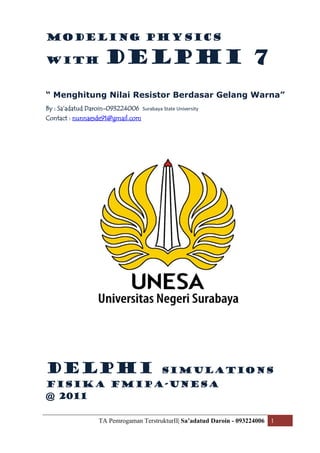






![’éĘ Tipe data dan operator
Operator yang digunakan pada program ini yaitu Array
Array adalah Kumpulan variable yang bertipe sama.
Contoh :
Var a : array[1..4] of integer;
Anda seolah-olah mempunyai empat variable yaitu a[1], a[2], a[3], a[4]
’éĘ Aliran program dan subrutin
Pada Program ini kita menggunakan percabangan ŌĆ£ CaseŌĆØ
case cardinal of
1 : //pernyataan benar1;
2 : //pernyataan benar1;
else //pernyataan salah;
end;
dan pernyataan ŌĆ£if ... elseŌĆØ
procedure nama_procedure(parameter1, parameter2, ..);
begin
if kondisi then//pernyataan benar
end;
* Subrutin Procedure dan Fungsi
1. Procedure
Suatu subrutin yang berisi beberapa pernyataan yang melakukan tugas tertentu
tanpa mengembalikan nilai balik.
Contoh :
procedure nama_procedure(parameter1, parameter2, ..);
begin
//pernyataan-pernyataan
end;
2. Function
Suatu subrutin yang berisi beberapa pernyataan yang melakukan tugas tertentu
dengan mengembalikan nilai balik.
Contoh :
Function nama_function(param1, param2, ..):type_kembalian;
begin
//pernyataan-pernyataan
Result:=nilai_kembalian;
end;
TA Pemrogaman TerstrukturII| SaŌĆÖadatud Daroin - 093224006 8](https://image.slidesharecdn.com/textbookresistordelphy-121029195739-phpapp01/85/Text-book-resistor-delphy-8-320.jpg)





![BitBtn4 :
Kind : bkOk;
BitBtn5 :
Kind : bkCancel;
3. Skrip Program
’éĘ karena kita menggunakan beberapa frame , maka jangan lupa untuk mengeset
unit nya yaitu unit 2 dan unit 3 dengan cara klik file.use unit.
Sebelum menulis perintah program sebelum nya kita deklarasikan variabel
variabel yang akan digunakan yaitu dengan menggunakan perintah ŌĆ£varŌĆØ.
// Deklarasi Nilai Warna Resistor
var vclnilai : array[0..9] of TColor=
(clblack,$00004080,clred,$000064FF,clyellow,clgreen,clb
lue,clpurple,clgray,clwhite);
vnilai: double; //Deklarasi tipe
vnilai1: double;
vnilai2: double;
vnilai3: double;
// Deklarasi Nilai Toleransi Resistor
vcltoleransi : array[0..2] of TCOlor =
(clolive,clsilver,clWindow);
vtoleransi : double;
Selanjutnya baru kita membuat skrip program untuk pilihan warna gelang
1, ,2, dan gelang 3 seperti berikut:
//Perintah Pilihan Warna gelang 1, 2, 3.
procedure TForm1.gelang1MouseDown(Sender: TObject;
Button: TMouseButton;
Shift: TShiftState; X, Y: Integer);
Begin
//akan diisi warnanya jika di OK
if FrameNilai.ShowModal=mrOK then
begin
//mewarnai gelang sesuai sender
Tshape(sender).Brush.Color:=vclnilai[FrameNilai.ListBox1.
ItemIndex];
TA Pemrogaman TerstrukturII| SaŌĆÖadatud Daroin - 093224006 14](https://image.slidesharecdn.com/textbookresistordelphy-121029195739-phpapp01/85/Text-book-resistor-delphy-14-320.jpg)
![Setelah itu skrip pengambilan nilai pada warna gelang 1, ,2, dan gelang 3
dan menngabungkan nilai 3 gelang seperti berikut:
//mengambil nilai gelang 1,2,dan 3
if Tshape(sender)=gelang1 then
vnilai1:=FrameNilai.ListBox1.ItemIndex*10 else
if Tshape(sender)=gelang2 then
vnilai2:=FrameNilai.ListBox1.ItemIndex else
if Tshape(sender)=gelang3 then
vnilai3:=power(10,FrameNilai.ListBox1.ItemIndex);
//menggabungkan nilai
vnilai:=(vnilai1+vnilai2)*vnilai3;
//Menampilkan Nilai pada Panel
PNilai.Caption:=FloatToStr(vnilai);
hitTol
end;
end;
Pada proses ini sebelumnya kita mendeskripsikan procedur hitTol pada
private declaration
Selanjutnya baru kita membuat skrip program untuk pilihan warna
gelang 4 atau gelang Toleransi dan skrip pemunculan nilai toleransi
resistor seperti berikut:
//Perintah Pilihan Warna gelang 4 / Toleransi
procedure TForm1.gelang4MouseDown(Sender: TObject;
Button: TMouseButton;
Shift: TShiftState; X, Y: Integer);
begin
if FrameTol.ShowModal=mrOK then
begin
Tshape(sender).Brush.Color:=vcltoleransi[FrameTol.ListBox
1.ItemIndex];
TA Pemrogaman TerstrukturII| SaŌĆÖadatud Daroin - 093224006 15](https://image.slidesharecdn.com/textbookresistordelphy-121029195739-phpapp01/85/Text-book-resistor-delphy-15-320.jpg)




